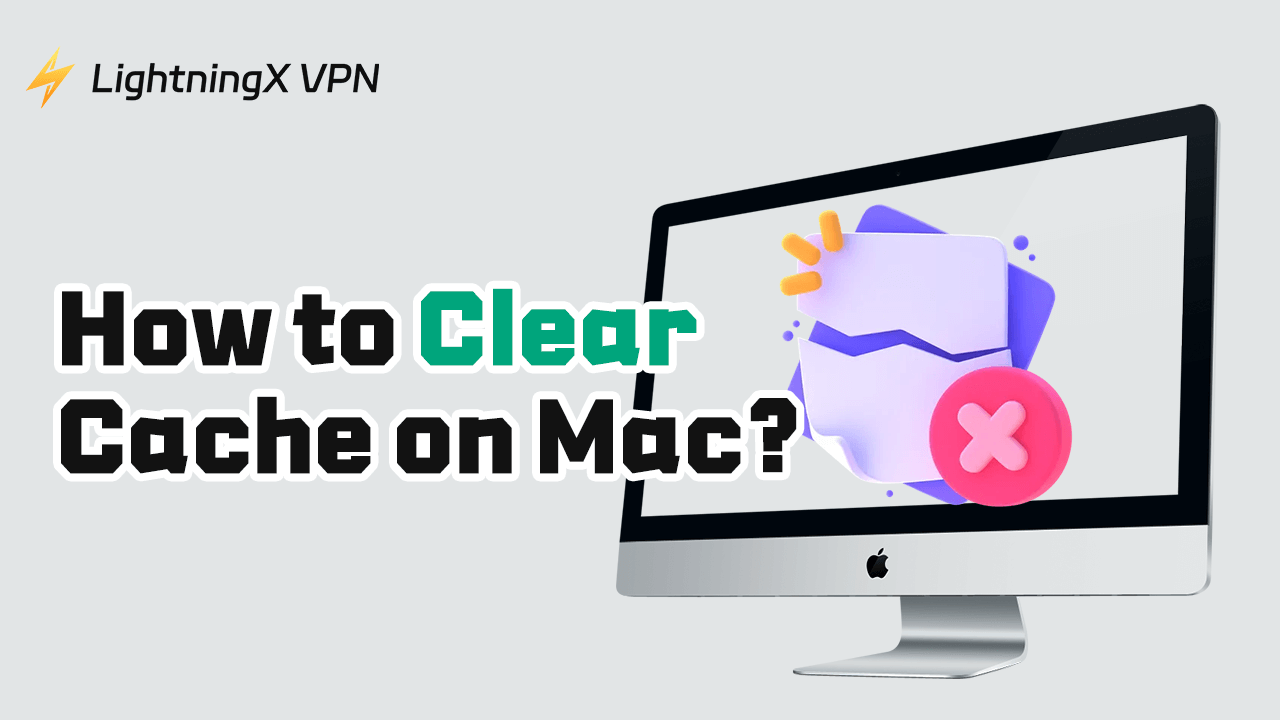Si eres usuario de Mac, podrías notar con el tiempo que tu computadora puede volverse más lenta, las aplicaciones pueden no funcionar tan suavemente y los archivos tardan más en cargarse. Una posible causa es la acumulación de caché, que puede hacer que tu sistema se vuelva lento. Borrar la caché en tu Mac puede hacerte un favor.
En esta guía, te guiaremos a través de todo lo que necesitas saber sobre cómo borrar la caché en tu Mac con pasos simples y fáciles de seguir.
¿Qué es la caché y por qué importa?
La caché es una colección de archivos temporales almacenados en tu computadora. Estos archivos ayudan a que las aplicaciones, los navegadores y el sistema funcionen más rápido al almacenar los datos que necesitan con frecuencia. En lugar de descargar o cargar datos desde cero cada vez, tu Mac puede acceder rápidamente a los archivos en caché.
Pero cuando se acumulan demasiados archivos en caché, pueden ocupar un espacio de almacenamiento valioso e incluso ralentizar tu computadora. Aquí están los principales tipos de caché en tu Mac:
- Caché del sistema: Creada por el sistema operativo macOS.
- Caché de aplicaciones: Generada por las aplicaciones que usas.
- Caché del navegador: Almacenada por tu navegador web para acelerar los tiempos de carga. Borrar estas cachés puede ser una manera efectiva de mejorar el rendimiento de tu Mac.
Beneficios de borrar la caché
Borrar la caché regularmente tiene varios beneficios:
- Libera espacio de almacenamiento: Los archivos en caché pueden ocupar varios gigabytes con el tiempo.
- Acelera tu Mac: Eliminar archivos de caché antiguos puede ayudar a que tu Mac funcione más rápido.
- Soluciona problemas menores de software: A veces, los archivos de caché corruptos pueden causar que las aplicaciones funcionen mal, y borrarlos puede resolver estos problemas.
- Mejora la privacidad: Los archivos en caché pueden contener el historial de navegación o datos de aplicaciones, por lo que borrarlos puede añadir una capa de privacidad.
Ahora, entremos en el proceso paso a paso para borrar la caché en tu Mac.
Cómo borrar la caché en Mac (4 métodos)
Esta parte repasará 4 métodos para borrar la caché en Mac. Revísalos uno por uno.
Cómo borrar la caché del sistema en Mac
La caché del sistema es generada por el macOS y contiene archivos que tu Mac utiliza para funcionar sin problemas. Aquí te mostramos cómo borrarla:
- Abre Finder: Ve a tu escritorio y abre la aplicación Finder.
- Navega a la carpeta de caché: En el menú Finder, haz clic en “Ir” > “Ir a la carpeta”.
- Introduce la ruta de la carpeta de caché: Escribe ~/Library/Caches y haz clic en “Ir”. Esto te llevará a la carpeta principal de caché.
- Selecciona y elimina los archivos de caché: Verás una lista de carpetas. Estas contienen archivos de caché del sistema. Abre cada carpeta y elimina el contenido, pero no elimines las carpetas en sí, solo los archivos dentro.
- Vacía la papelera: Después de eliminar, haz clic derecho en el icono de la papelera y selecciona “Vaciar papelera” para eliminar los archivos permanentemente.
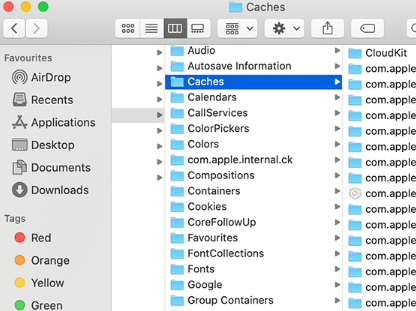
Borrar la caché del sistema no afectará tus aplicaciones ni archivos personales, pero puede mejorar el rendimiento de tu Mac al liberar espacio y eliminar archivos temporales antiguos.
Cómo borrar la caché de aplicaciones en Mac
La caché de aplicaciones es generada por las aplicaciones que usas en tu Mac. Incluye cosas como datos almacenados, configuraciones y archivos temporales.
- Ve a la carpeta de caché nuevamente: Repite los pasos anteriores para abrir la carpeta ~/Library/Caches.
- Ubica las carpetas específicas de aplicaciones: En esta carpeta, verás una lista de carpetas, cada una representando una aplicación diferente.
- Elimina los archivos de caché en cada carpeta: Abre cada carpeta de aplicación y elimina los archivos dentro. Ten cuidado y evita eliminar cualquier carpeta en sí, solo los archivos dentro.
- Vacía la papelera: Para eliminar los archivos permanentemente, haz clic derecho en el icono de la papelera y selecciona “Vaciar papelera”.
Consejo: Solo borra la caché de aplicaciones que sabes que no se verán afectadas por ello. Por ejemplo, puedes borrar la caché de navegadores y reproductores de medios, pero evita eliminar la caché de aplicaciones del sistema si no estás seguro.
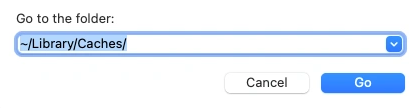
La caché del navegador almacena archivos web (como imágenes, scripts y otros datos) para cargar las páginas web más rápido. Aquí te mostramos cómo borrarla para los navegadores populares en Mac.
Para Safari:
- Abre Safari: Inicia Safari desde tu carpeta de aplicaciones o Dock.
- Ve a Preferencias: En la barra de menú, haz clic en “Safari” > “Preferencias”.
- Selecciona la pestaña Avanzado: En la parte inferior, marca “Mostrar menú Desarrollo en la barra de menú”.
- Borra la caché: En la barra de menú, ve a “Desarrollo” > “Vaciar cachés”. Esto borrará la caché en Safari.
Para Google Chrome:
- Abre Chrome: Inicia Chrome desde tu carpeta de aplicaciones o Dock.
- Ve a Configuración: Haz clic en el menú de tres puntos en la esquina superior derecha y selecciona “Configuración”.
- Borra los datos de navegación: Ve a “Privacidad y seguridad” > “Borrar datos de navegación”.
- Selecciona la caché: Elige “Imágenes y archivos en caché” y haz clic en “Borrar datos”.
Para Firefox:
- Abre Firefox: Inicia Firefox desde tu carpeta de aplicaciones o Dock.
- Abre Preferencias: En el menú, haz clic en “Firefox” > “Preferencias”.
- Ve a Privacidad y Seguridad: Desplázate hacia abajo hasta “Cookies y datos del sitio”.
- Borra los datos: Haz clic en “Borrar datos”, selecciona “Contenido web en caché” y luego haz clic en “Borrar”. Borrar la caché del navegador puede liberar espacio de almacenamiento, resolver problemas de visualización y asegurarte de que estás viendo la versión más reciente de un sitio web.
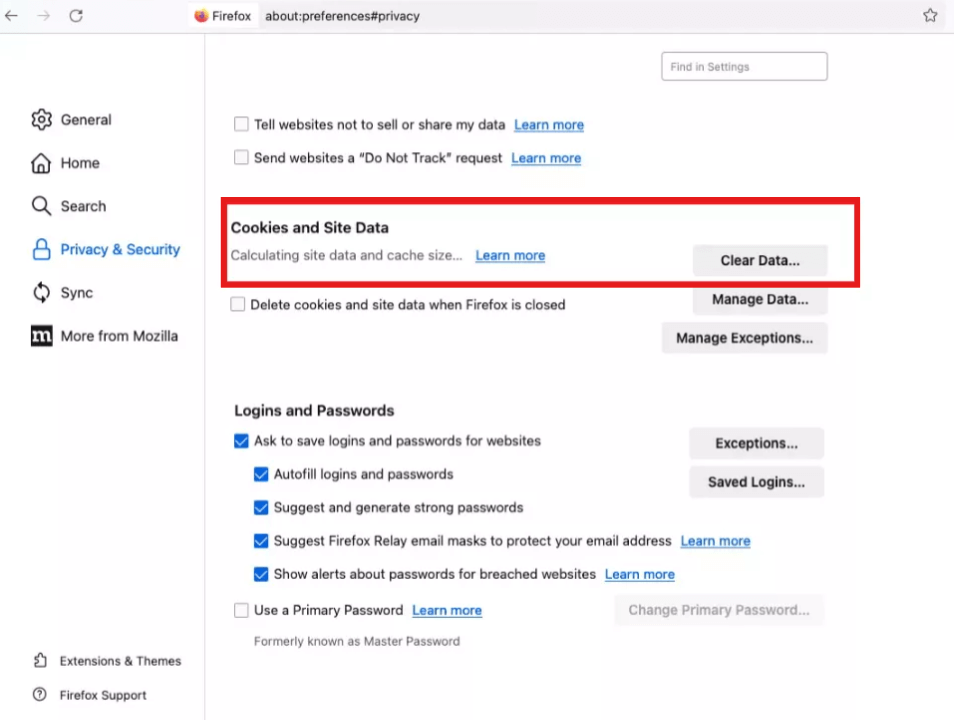
Cómo borrar la caché usando herramientas de terceros en Mac
Si borrar la caché manualmente te parece tedioso, las herramientas de terceros pueden automatizar el proceso. Algunas aplicaciones populares para limpiar la caché en Mac incluyen:
- CleanMyMac X: Una herramienta fácil de usar que borra la caché, elimina archivos basura y optimiza el rendimiento de tu Mac.
- CCleaner para Mac: Una opción popular para eliminar la caché y otros archivos innecesarios.
- MacKeeper: Esta aplicación incluye la limpieza de caché y también ofrece antivirus y otras herramientas útiles.
Nota: Asegúrate de que la descarga del sitio web sea segura y siempre investiga y descarga estas herramientas desde sitios web oficiales para evitar malware o aplicaciones falsas. Muchos limpiadores de terceros tienen versiones gratuitas que funcionan bien para borrar la memoria caché.
¿Por qué vale la pena borrar la caché?
Borrar la caché puede parecer una tarea de mantenimiento pequeña, pero tiene beneficios notables para los usuarios de Mac. Al eliminar archivos en caché innecesarios, no solo estás liberando un valioso espacio de almacenamiento, sino que también aseguras un rendimiento más fluido de las aplicaciones y una navegación más rápida. Además, con menos desorden en tu sistema, es menos probable que encuentres problemas de software causados por datos de caché corruptos.
Para aquellos que valoran la privacidad, borrar la caché regularmente puede ayudar a eliminar datos almacenados que de otro modo podrían permanecer en tu dispositivo. Aunque los archivos en caché son temporales, pueden contener fragmentos de datos sobre tus hábitos de navegación o uso de aplicaciones, por lo que borrarlos proporciona una capa adicional de privacidad.
Ya sea que elijas borrar la caché manualmente o con la ayuda de una aplicación de terceros, es un proceso simple que puede hacer una gran diferencia en mantener tu Mac en óptimas condiciones.
Preguntas frecuentes sobre cómo borrar la caché en Mac
1. ¿Borrar la caché eliminará mis archivos?
No, borrar la caché solo elimina archivos temporales que ayudan con la carga y el procesamiento de datos. No afecta a tus archivos personales, documentos, fotos o aplicaciones.
2. ¿Con qué frecuencia debo borrar la caché?
Depende de tu uso. Si usas frecuentemente aplicaciones o navegadores, borrar la caché una vez cada pocos meses puede ayudar. Los usuarios intensivos pueden querer borrar su caché mensualmente.
3. ¿Es seguro usar herramientas de terceros para borrar la caché?
Sí, pero asegúrate de usar herramientas confiables de desarrolladores reputados. Ten cuidado con los programas desconocidos, ya que pueden contener malware o afirmaciones falsas.
Además, puedes descargar estas herramientas de terceros con una VPN para mayor privacidad. Una VPN, como LightningX VPN, añade una capa de seguridad al descargar herramientas, especialmente en redes Wi-Fi públicas o compartidas. Encripta tu conexión, protegiendo tu dirección IP y datos de miradas indiscretas.

Consejo: Gratis para descargar y probar, puedes conectarte a LightningX VPN cuando uses herramientas de terceros para borrar tu caché. Una vez conectado a la VPN, se establece un túnel VPN fuerte, y todos tus datos serán transferidos y protegidos en este túnel seguro. No dudes en solicitar un reembolso si tienes alguna insatisfacción.
Conclusión
Borrar la caché en tu Mac es una tarea simple con grandes beneficios. Ayuda con la velocidad, el almacenamiento, la privacidad e incluso a solucionar problemas menores de software. Esta publicación te guía sobre cómo borrar diferentes cachés en Mac. Tomarte unos minutos para borrar la caché del sistema, aplicaciones y navegador puede hacer que tu Mac se sienta más rápido y eficiente. Aunque es fácil pasarlo por alto, el mantenimiento regular de la caché es un gran hábito para cualquier usuario de Mac.